Recupere todos los datos de sus dispositivos iOS, iTunes y copia de seguridad de iCloud.
¿Por qué no funciona la linterna en el iPhone? Soluciones detalladas aquí
"¿Por qué no funciona la linterna de mi iPhone?" es una pregunta que se hacen la mayoría de los usuarios de iPhone y que buscan una forma de resolver. Es problemático no poder iluminar y capturar momentos en un entorno con poca luz sin una linterna. Una vez que conozca la razón, le resultará fácil solucionarlo con simples clics. ¡Por suerte, encontró esta página! Siga leyendo este artículo para obtener más información sobre este problema, cuatro métodos para solucionarlo y la mejor herramienta que puede utilizar para resolver el problema "¿Por qué no funciona la linterna de mi iPhone?".
Lista de guías
¿Por qué no funciona mi linterna? Estas son las razones La forma más sencilla de solucionar el problema de la linterna del iPhone 4 métodos predeterminados para solucionar el problema de la linterna del iPhone que no funciona Preguntas frecuentes sobre ¿Por qué no funciona mi linterna?¿Por qué no funciona mi linterna? Estas son las razones
Exploremos primero y respondamos la pregunta "¿Por qué no funciona mi linterna?" identificando por qué ocurre este problema en la linterna de tu iPhone.
◆ Si una batería baja no es la causa, es más probable concluir que se producen fallas en la aplicación y errores de software que hacen que su linterna no funcione.
◆ También podría deberse a una configuración incorrecta en sus Ajustes, particularmente a una configuración incorrecta del modo de energía.
◆ Además de esos puntos, el mal funcionamiento de la linterna también podría causar fallas de hardware o partes físicas de las linternas dañadas o rotas debido a accidentes pasados.
Sea lo que sea, lo tenemos cubierto. Este artículo hablará principalmente sobre cómo puede resolver este problema de "¿Por qué la linterna de mi teléfono no funciona?" con los mejores y más sencillos métodos que puede utilizar. Pasemos a las siguientes partes de este artículo.
La forma más sencilla de solucionar el problema de la linterna del iPhone
"¿Por qué no funciona la linterna de mi teléfono?" Detrás de las razones mencionadas, detectar la causa exacta de este problema no es fácil, pero 4Easysoft Recuperación de datos de iPhone soluciona el problema causado por esas razones no identificables. Esta herramienta tiene la capacidad de solucionar varios problemas de software o configuraciones problemáticas de varios modelos de iPhone o versiones de iOS con solo unos pocos clics. Además, también puede asegurarse de no tener ninguna pérdida de datos durante el proceso de reparación de su dispositivo móvil. Vale la pena mencionar esta herramienta y es una respuesta a su problema "¿Por qué mi linterna no funciona en mi iPhone 11/12/13/14/15?".

Admite varias versiones y modelos de iOS de iPhone, iPad y iPod, incluidos iPhone 16/15 y más.
Capaz de recuperar más de 20 datos, ya sean archivos multimedia, mensajes y aplicaciones sociales.
Infundido con la capacidad de solucionar problemas de linternas que no funcionan con una alta tasa de éxito.
Capaz de resolver otros problemas causados por fallas del sistema, piezas rotas, dispositivos atascados y más.
100% seguro
100% seguro
Las formas más sencillas de solucionar el problema "¿Por qué no funciona la linterna de mi iPhone?"
Paso 1Descargue e instale el 4Easysoft Recuperación de datos de iPhone herramienta en su sitio web. Después de eso, inicie la herramienta y haga clic en el botón Recuperación del sistema iOS opción en la interfaz de la herramienta. Luego, conecta tu iPhone a tu computadora a través de un cable USB. Luego, marca la casilla Comenzar botón y la herramienta detectará automáticamente tu iPhone.

Paso 2Después de eso, la herramienta te mostrará información relacionada con tu dispositivo. Si solo necesitas solucionar problemas simples como bloqueos de aplicaciones, fallas del sistema, etc., haz clic en el botón Solución rápida gratuitaTambién puede realizar más correcciones marcando la casilla Arreglar botón.

Paso 3A continuación, marque la Modo estandar, que le ayuda a solucionar este problema mientras conserva sus datos, luego marque la casilla Confirmar botón. De lo contrario, si no funciona, seleccione Modo avanzado.

Etapa 4Seleccione el apropiado Categoría, Tipo, y Modelo para su dispositivo. Luego, elija el que desee Firmware con diferentes versiones de iOS y marque la Descargar Botón. Después de eso, haz clic en el botón Siguiente para comenzar a reparar el problema de la linterna que no funciona en el iPhone.

4 métodos predeterminados para solucionar el problema de la linterna del iPhone que no funciona
Después de conocer las posibles razones que desencadenan este problema de "la linterna del iPhone no funciona", le recomendamos que pruebe estos cuatro métodos predeterminados y vea si resuelven el problema. Ejecutar estos métodos le dará una posibilidad significativa de deshacerse de este problema; pruébelos todos ahora.
Método # 1: Verifique si su iPhone está en modo de bajo consumo.
El modo de ahorro de energía puede desactivar o reducir el rendimiento de las aplicaciones o configuraciones que consumen mucha energía de la batería. Por ejemplo, si tu iPhone tiene una batería de 20%, el modo de ahorro de energía reducirá automáticamente el brillo de la pantalla, atenuándola para reducir el consumo de batería. Lo mismo ocurre con la función de linterna de tu iPhone, que hace que la linterna del iPhone no funcione; el modo de ahorro de energía no te permitirá usar la linterna si alcanzas el estado de batería de 20% o inferior. Para solucionarlo, carga tu iPhone hasta que tenga al menos el doble del aumento porcentual de batería de 20%. Sin embargo, si no tienes tu cargador y necesitas usar tu linterna, puedes desactivar el modo de ahorro de energía en tu configuración. Así es como se desactiva el modo de ahorro de energía:
Paso 1Abra la aplicación Configuración, desplácese y toque Batería.
Paso 2Desactive el modo de menor consumo tocando el interruptor de palanca.
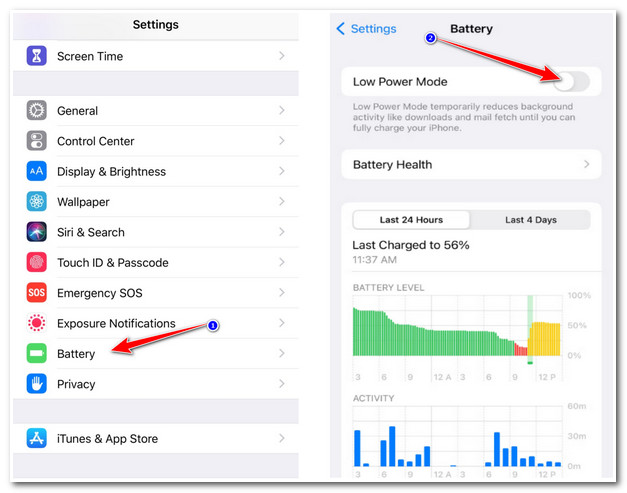
Método # 2: Comprueba si puedes usar una linterna en tu cámara.
Si no puede activar y desactivar la linterna a través del Centro de control, puede usar la cámara para abrirla. Además, con esto, puede eliminar cualquier obstrucción que no le permita usar la linterna. Además, también puede verificar si un bloqueo del sistema o una falla de hardware le impiden usar la linterna. Simplemente acceda directamente a su Cámara aplicación y proceder a Modo de videoDespués de eso, toca el Icono de Flash y enciéndela y apágala. Vuelve al Centro de control y enciende la linterna. Si este método no te funciona, considera otras formas que se indican a continuación.
Método # 3: Quita la linterna de tu Centro de control.
"¿Por qué no funciona la linterna en el botón de linterna de mi iPhone?" Hay casos de usuarios de iPhone que se quejan de que el botón de linterna de su Centro de control está descolorido, intocable y no funciona. Si no puede encender su cámara a través de su Panel de control o Centro de control, puede eliminar temporalmente la opción de linterna y volver a activarla. A continuación, le indicamos cómo hacerlo:
Paso 1Paso 1: Vaya a su Ajustes aplicación y toque Centro de control.
Paso 2Paso 2: Busque el Flash icono y luego toque el icono menos (-) para eliminarlo.
Paso 3Paso 3. Para recuperarlo, busque el Flash icono debajo del MÁS CONTROLES sección y toque el icono más (+) al lado de él.
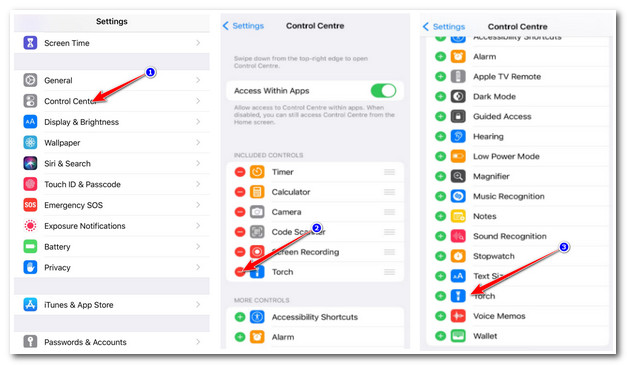
Método # 4: Reinicia tu iPhone.
En caso de que aún experimentes el problema "¿Por qué mi linterna no funciona?" en tu iPhone, puedes intentar reiniciarlo. De esta manera, tu iPhone se beneficiará al actualizar y restaurar la funcionalidad de la linterna. Si estás utilizando un iPhone 8/X/11/12/13/14/15 con la versión iOS 15/16/17/18, así es como debes hacerlo:
Paso 1Paso 1. Presiona y suelta el botón de encendido de tu iPhone. Sube el volumen botón.
Paso 2Paso 2. Asimismo, presione y suelte el Bajar volumen botón.
Paso 3Paso 3. Mantenga presionado el Lado botón. Si el Logotipo de manzana aparece en tu pantalla, suelte inmediatamente el botón Lado Botón de presionar.
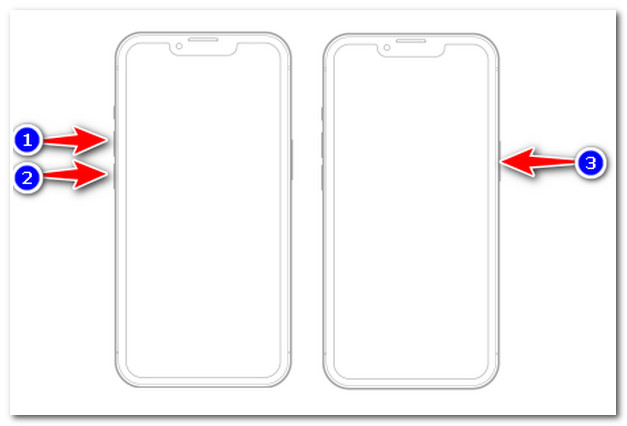
Alternativamente, si está usando un iPhone 6s o iPhone SE (1.ª generación), siga estos sencillos pasos para reiniciar su dispositivo móvil.
Paso 1Mantenga presionados ambos Fuerza y Hogar botones simultáneamente.
Paso 2Por último, espera a que Logotipo de manzana para que aparezca en su pantalla, luego suelte ambos botones.
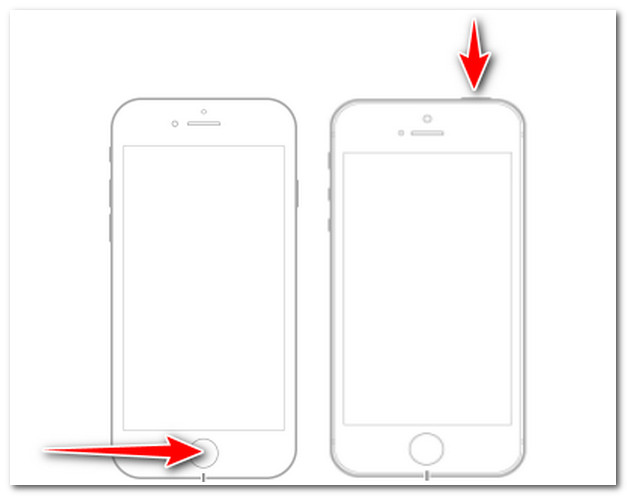
Preguntas frecuentes sobre ¿Por qué no funciona mi linterna?
-
1. ¿Qué haré si mi linterna no funciona debido a una falla de hardware?
Si ese es el caso, puedes contactar con el Soporte técnico de Apple o pedir ayuda a un centro de reparación de iPhone certificado y de confianza. A través de ellos, podrás asegurarte de que la linterna de tu iPhone sea reparada de forma legítima.
-
2. ¿Por qué el botón de mi linterna está en gris?
Es más probable que esta situación ocurra si utilizas una aplicación que actualmente utiliza tu cámara. Estas aplicaciones podrían ser si tu aplicación de cámara estaba abierta o si tu aplicación de redes sociales actualmente utiliza sus funciones de captura. Esta es una de las funciones de iOS que no te permite usar tu linterna mientras una aplicación tiene acceso a nuestra cámara. Puedes cerrarlas primero y luego verás que tu botón no está en gris.
-
3. ¿Un iPhone sobrecalentado desactiva la función de linterna?
Sí, por lo que es recomendable no dejar que tu iPhone alcance su temperatura máxima. Lo notarás cuando el iPhone muestre un mensaje de advertencia que te diga que "el iPhone necesita enfriarse", por lo que no podrás usarlo. Entonces, si eso sucede, Apple desactivará tu linterna.
Conclusión
Ahora que ya sabes cómo puedes solucionar el problema de "Por qué mi linterna no funciona en mi iPhone 11/12/13/14/15", es hora de que pruebes todas las opciones y veas cuál podría hacer que tu linterna vuelva a funcionar. Es muy recomendable utilizar 4Easysoft Recuperación de datos de iPhone por sus increíbles funciones y capacidades. Además de eso, también puede identificar otros problemas que enfrenta su iPhone y solucionarlos con éxito sin perder datos. ¡Visite la herramienta de recuperación de datos de iPhone 4Easysoft para probarla ahora!
100% seguro
100% seguro


